PC Cleaning Utility官方版是款专门为电脑系统所打造的卸载清除工具。PC Cleaning Utility电脑版能够很快扫描出电脑中的卸载残留、空文件夹、错误注册表、磁盘碎片等。PC Cleaning Utility还可以有效的提高电脑运行速度,节省磁盘空间,提高电脑运行速度。
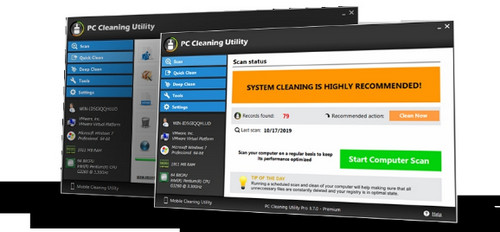
PC Cleaning Utility软件介绍
使用“ PC清洁实用程序”来清理您的PC中的硬盘驱动器阻塞和拥挤的文件。PC Cleaning Utility是一种系统清洁剂,可让您安全简单地清洁计算机。随着时间的流逝,计算机中充满了文件,这些文件最终会堵塞硬盘驱动器。PC Cleaning Utility清除可能导致计算机性能不合格的文件。通过清理有问题的文件,PC Cleaning Utility将有助于防止系统崩溃和死机。
使用PC Cleaning Utility,您可以选择扫描和清洁计算机上的哪些区域。从虚拟设备,库,安装字符串,垃圾文件,临时文件,系统软件,历史记录和开始菜单等中进行选择。PC Cleaning Utility易于安装,只需几分钟。由于PC Cleaning Utility的设置可确保顺利,无故障的安装过程,因此不再需要复杂的过程。立即安装PC Cleaning Utility可以节省时间,因此您以后不必花费时间来尝试解决复杂的系统问题。
PC Cleaning Utility主要功能
1、清理注册表问题
PC Cleaning Utility的高级注册表检测技术可检测并删除或修复注册表文件问题,并修复错误的系统配置。
2、防止崩溃和冻结
PC Cleaning Utility修复了损坏的注册表项,操作系统隐藏的问题,损坏的系统文件,缺少的dll等,因此您不会遇到随机的计算机崩溃和死机的情况。
3、碎片整理程序
长期使用后,由于大量文件的下载和删除,计算机的注册表变得支离破碎。由于文件保存在硬盘驱动器上的方式,重复删除文件会导致计算机最终以较慢的速度运行。
4、启动经理
利用PC Cleaning Utility的启动管理器轻松选择在计算机启动过程中要打开的文件。启动管理器使您可以简单地单击计算机启动过程中要启动的程序,从而简化了此过程。
5、选择要扫描的区域
使用此设置选项,您可以选择扫描和清理计算机上的哪些区域。从虚拟设备,库,安装字符串,垃圾文件,临时文件,系统软件,历史记录和开始菜单等中进行选择
6、简易安装
PC Cleaning Utility易于安装,只需几分钟。由于PC Cleaning Utility的设置可确保顺利,无故障的安装过程,因此不再需要复杂的过程。立即安装PC Cleaning Utility可以节省时间,因此您以后不必花费时间来尝试解决复杂的系统问题。
7、预定的自动扫描
自动扫描选项使用户可以选择自动扫描和清洁计算机的日期。用户可以每天,每周一次和一天中的某个时间安排一次扫描。
PC Cleaning Utility软件特色
清洁
PC清洁实用程序会清洁并重新排列可能会降低计算机速度并导致其性能不合格的文件。
减少混乱
文件混乱会占用用户计算机上很多需要的空间,从而导致其运行缓慢。使用PC Cleaning Utility可以减少混乱并释放硬盘空间。
通过清理有问题的文件来管理PC的运行状况,PC Cleaning Utility可以最大程度地减少各种文件问题引起的计算机死机或崩溃的可能性。
碎片整理
使用PC Cleaning Utility对计算机注册表进行碎片整理,因为随着时间的流逝,当不断删除文件导致性能下降时,计算机注册表会变得碎片化。
清理注册表问题
PC Cleaning Utility的高级注册表检测技术可以检测并删除或修复注册表文件问题,并修复错误的系统配置。
防止崩溃和冻结
PC Cleaning Utility修复了损坏的注册表项,操作系统隐藏的问题,损坏的系统文件,丢失的dll等,因此您不会遇到随机的计算机崩溃和冻结的情况。
碎片整理程序
长时间使用后,由于大量文件的下载和删除,计算机的注册表变得碎片化。由于文件保存在硬盘驱动器上的方式,重复删除文件会导致计算机最终以较慢的速度运行。
启动管理器
利用PC Cleaning Utility的启动管理器可以轻松选择在计算机启动过程中要打开的文件。启动管理器使您可以简单地单击计算机启动过程中要启动的程序,从而简化了此过程。
选择要扫描的区域
使用此设置选项,您可以选择计算机上要扫描和清洁的区域。从虚拟设备,库,安装字符串,垃圾文件,临时文件,系统软件,历史记录和开始菜单等中进行选择
易于安装
PC Cleaning Utility易于安装,只需几分钟。由于PC Cleaning Utility的设置可确保顺利,无故障的安装过程,因此不再需要复杂的过程。立即安装PC Cleaning Utility可以节省时间,因此您以后不必花费时间来尝试解决复杂的系统问题。
PC Cleaning Utility安装步骤
1、在华军软件园将PC Cleaning Utility下载下来,解压到当前文件夹内,点击其中的pccleaningutilitysetup.exe应用程序。

2、这时会发现软件会直接将其安装到你的电脑
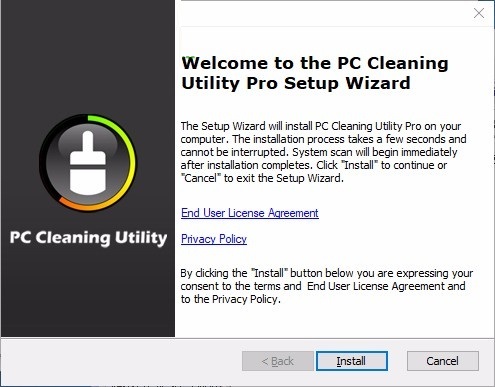
3、PC Cleaning Utility正在安装,提示软件的安装进度,等待软件安装结束
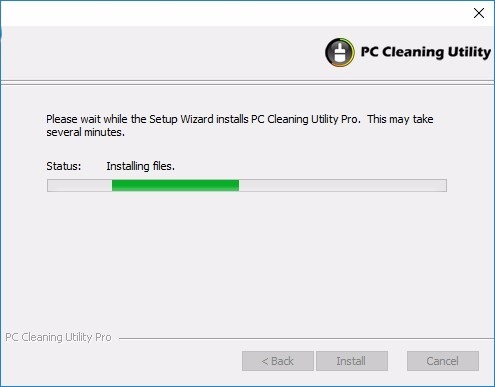
4、PC Cleaning Utility安装结束以后软件自动打开,可以显示试用版本

PC Cleaning Utility使用说明
1、这里是扫描功能,点击scan就可以直接对电脑上的数据分析
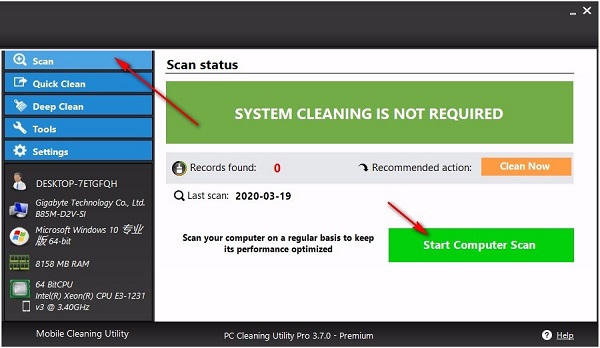
2、可以自动查询多项内容,等待软件分析结束吧
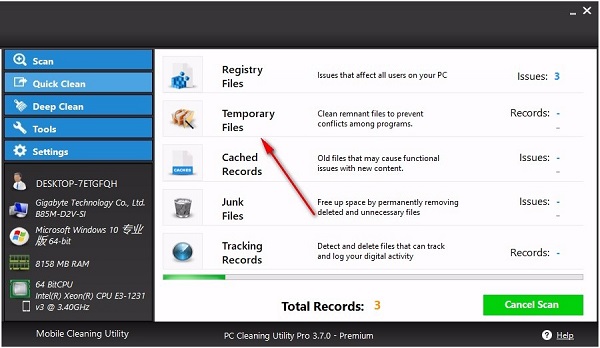
3、查询结束提醒:注意! 找到2,373条记录,点击Clean Now就可以立即清理
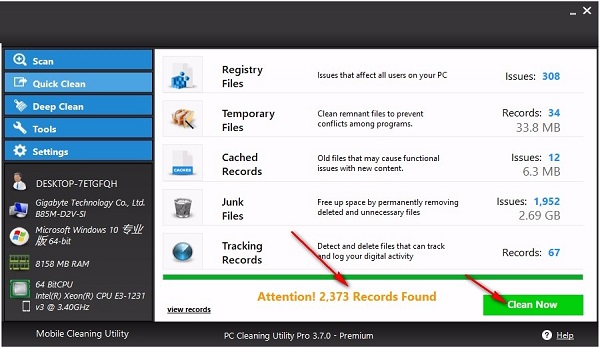
4、显示清理进度条,PC Cleaning Utility Pro现在正在清洁所有发现的问题。 这可能需要几分钟
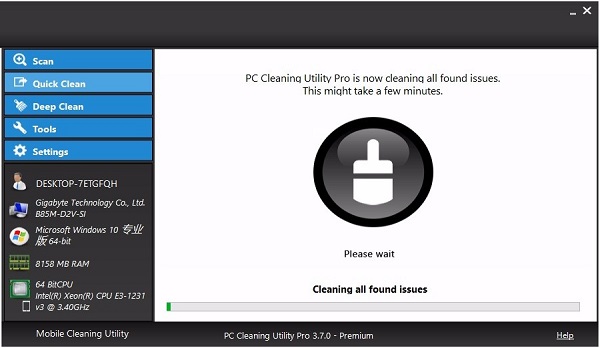
5、这里是高级清理界面,在软件上直接扫描浏览器数据以及系统数据
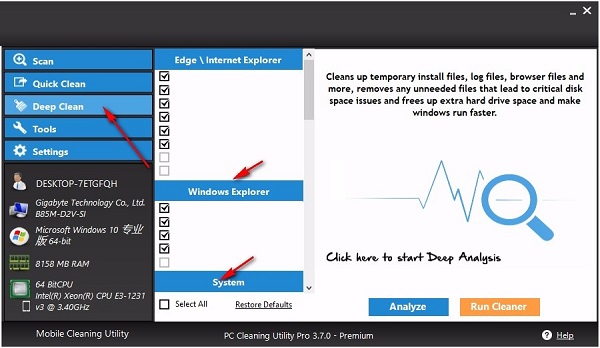
6、软件已经将可以清除的项目勾选,直接点击Analyze按钮分析数据
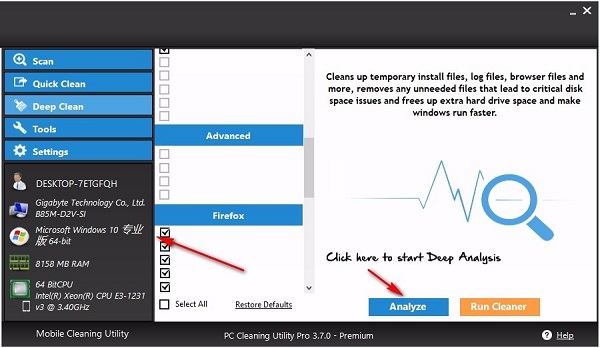
7、已经分析完毕,点击Run Cleaner就可以对查询到的数据直接清理
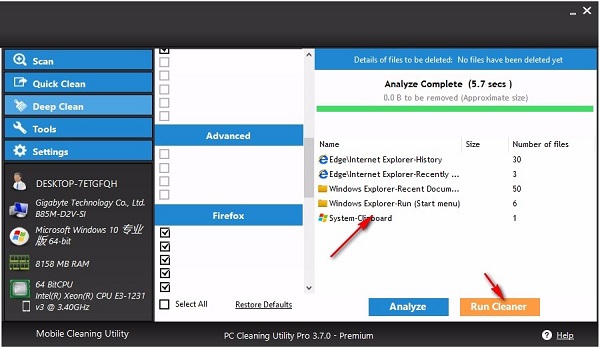
8、这里是软件的tool工具界面,可以显示启动项目管理,可以禁止下方的内容启动
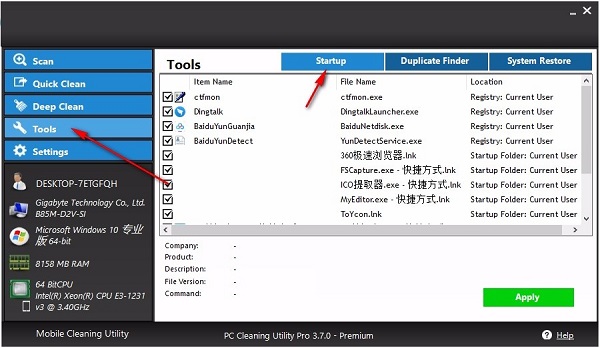
9、取消不需要开机自启的软件,点击apply确定当前的设置
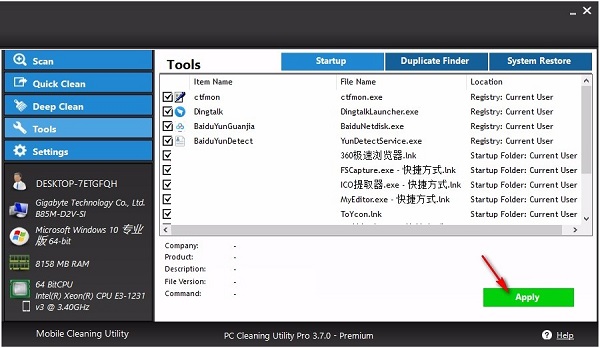
10、Duplicate Finder是查询重复功能,可以在软件界面添加C盘D盘查询重复文件
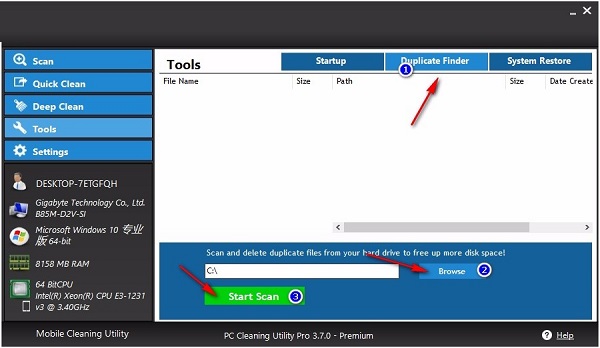
11、System Restore是系统还原功能,管理单个系统还原文件以释放驱动器上的磁盘空间
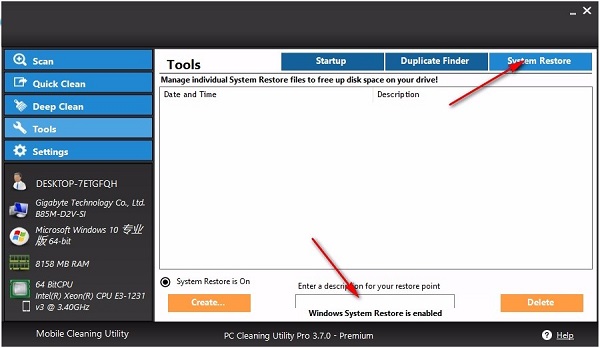
12、这里是软件的语言设置功能,可以在这里直接选择新的语言,但是不支持中文
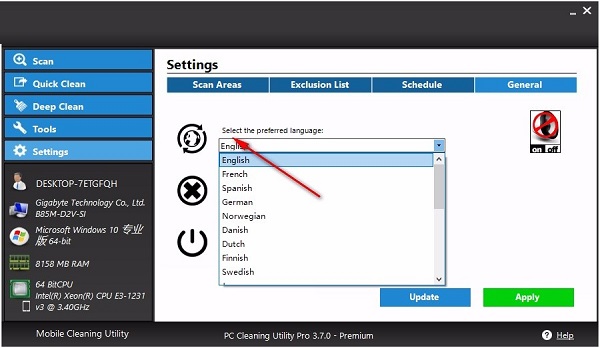
13、软件的排除内容设置,扫描时将管理注册表项排除在问题之外
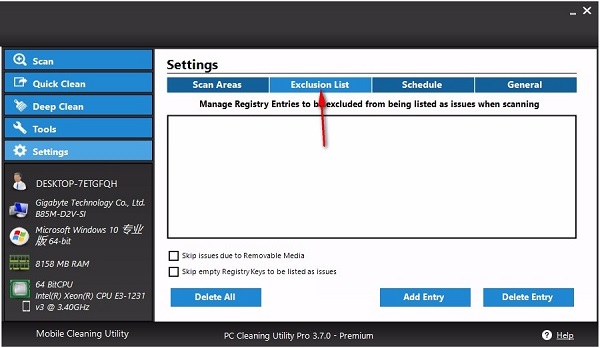
14、时间表设置功能,可以在软件配置自动扫描计划,可以设置每周运行,可以设置每天运行

PC Cleaning Utility更新日志
1.修复部分bug
2.优化了部分功能
特别说明:
您好,您即将使用的软件为辅助类工具,可能会被各大杀毒软件进行拦截和查杀,该软件可能存在使用风险,请注意规避,如果您想继续使用建议关闭各种杀毒软件后使用。
附软件包解压密码:www.onlinedown.net
华军小编推荐:
{zhandian}小编为大家整理收集了您可能喜欢的软件如:{recommendWords}等可以来本站下载。































